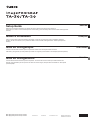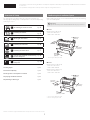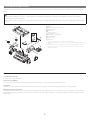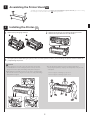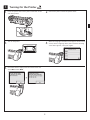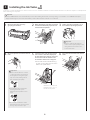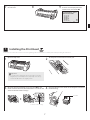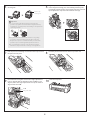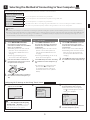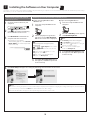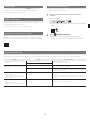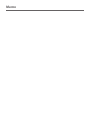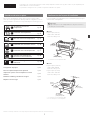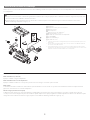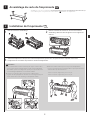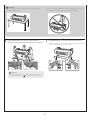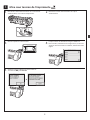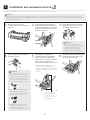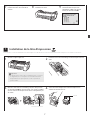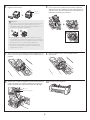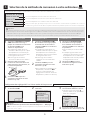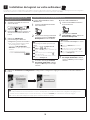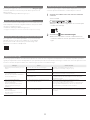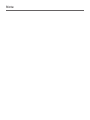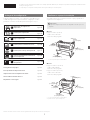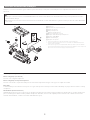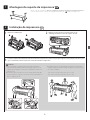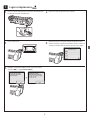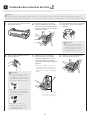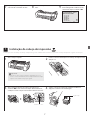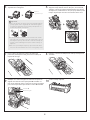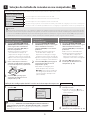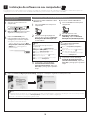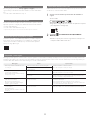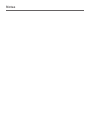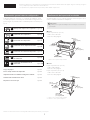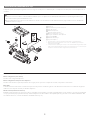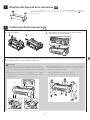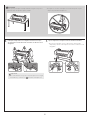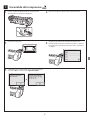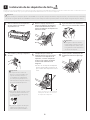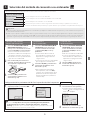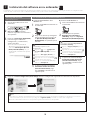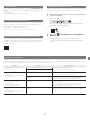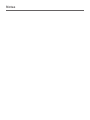QT6-3078-V01 XXXXXXXX © CANON INC. 2019
QT63078V01
PRINTED IN XXXXXXXX
IMPRIMÉ XX XXXXXXXX
RMC (Regulatory Model Code): K10503
RMC (Regulatory Model Code): K10502
Setup Guide
Read this manual before attempting to operate the printer. Keep this manual for future reference.
Furthermore, in order to ensure that this product is used safely, you should always also read the “Quick Guide (separate
manual)”.
ENGLISH
Guide d’installation
Lisez ce manuel avant d’essayer d’utiliser l’imprimante. Conservez ce manuel pour toute consultation ultérieure.
De plus, an de vous assurer que ce produit est utilisé en toute sécurité, lisez également le “Guide rapide (manuel
distinct)”.
FRANÇAIS
Guia de conguração
Leia este manual antes de tentar operar a impressora. Guarde este manual para referência futura.
Além disso, para garantir que este produto seja usado com segurança, leia também o “Guia rápida (manual separado)”.
PORTUGUÊS
Guía de conguración
Lea este manual antes de intentar operar la impresora. Conserve este manual a mano para futuras referencias.
Además, para garantizar que este producto se utilice de manera segura, siempre debe leer también la “Guía rápida
(manual aparte)”.
ESPAÑOL
A página está carregando...
A página está carregando...
A página está carregando...
A página está carregando...
A página está carregando...
A página está carregando...
A página está carregando...
A página está carregando...
A página está carregando...
A página está carregando...
A página está carregando...
A página está carregando...
A página está carregando...
A página está carregando...
A página está carregando...
A página está carregando...
A página está carregando...
A página está carregando...
A página está carregando...
A página está carregando...
A página está carregando...
A página está carregando...
A página está carregando...
A página está carregando...

1
Windows é uma marca comercial ou marca comercial registrada da Microsoft Corporation nos EUA e/ou em outros países.
Visão geral da conguração Conrmar o espaço de instalação
As ilustrações neste manual usam o TA-30 como exemplo explicativo. Observe que sua impressora poderá ter uma aparência diferente dessas
ilustrações em alguns casos.
As especificações e a aparência deste produto estão sujeitas a alterações sem aviso prévio.
Configure a impressora usando o procedimento a seguir. Observe que,
se uma mensagem de erro aparecer durante a configuração ou outros
problemas ocorrerem, consulte "Responder a mensagens" na p. 11.
1
Montagem do suporte da
impressora
Página 3
2
Instalação da impressora
Página 3
3
Ligar a impressora
Página 5
4
Instalação dos cartuchos de tinta
Página 6
5
Instalação da cabeça de impressão
Página 7
6
Seleção do método de conexão ao
seu computador
Página 9
7
Instalação do software no seu
computador
Página 10
Carregamento do papel Página 11
Para qualidade de impressão ideal
Página 11
Impressão de um smartphone ou tablet
Página 11
Como exibir o Manual On-Line
Página 11
Responder a mensagens
Página 11
Ao instalar a impressora, recomenda-se reservar o espaço especificado a
seguir em torno da impressora.
Importante
● O suporte da impressora pode não acompanhar o modelo que você
adquiriu.
■ TA-30
Espaço necessário* (L x P x A)
1.689 x 1.470 x 1.359 mm
66,5 x 57,9 x 53,6 polegadas
200 mm
(7,9 polegadas)
600 mm
(23,6 polegadas)*
200 mm
(7,9 polegadas)
300 mm
(11,8 polegadas)
* Ao usar o suporte da impressora modelo SD-33
■ TA-20
Espaço necessário*** (L x P x A)
1.382 x 1.348 x 738 mm
54,5 x 53,1 x 29,1 polegadas
Espaço necessário** (L x P x A)
1.382 x 1.470 x 1.359 mm
54,5 x 57,9 x 53,6 polegadas
200 mm
(7,9 polegadas)
200 mm
(7,9 polegadas)
300 mm
(11,8 polegadas)
600 mm
(23,6 polegadas)**
600 mm
(23,6 polegadas)***
** Ao usar o suporte da impressora modelo SD-24
*** Quando não usar o suporte da impressora
PORTUGUÊS

2
Vericação do conteúdo da embalagem
Verifique se os acessórios incluídos a seguir constam no pacote. Perceba que o cabo para conectar a impressora ao computador não é fornecido com a
impressora.
Nota
● Ainda que os acessórios inclusos contenham também itens não descritos neste manual, você deve armazená-los todos, pois eles podem ser necessários
para usar diversas funções.
● Para instruções de uso dos itens inclusos mas não descritos neste manual, consulte o Manual On-line seguindo as instruções em "Como exibir o Manual On-
Line" na p.11.
A
B
C
D
F
G
H
I
J
E
A
Impressora
B
Suporte do rolo (já montado na impressora)
C
Fixador do suporte *
1
D
Cabeça de impressão
E
Cartuchos de tinta iniciais *
2
F
Guia de configuração (este manual)
G
Conjunto de documentação da impressora
H
Conjunto de CD-ROMs
I
Cabo de alimentação
J
Conjunto de suporte *
3
*1 Usado para carregar papel em rolo. Para obter mais detalhes, consulte o Manual On-line.
*2 Cartuchos de tinta para a instalação inicial com cinco cores, incluindo C, M, Y, MBK e BK. Perceba que estão
inclusos 2 cartuchos de tinta MBK.
*3 Incluso apenas em regiões em que acompanha de fábrica. Perceba que, além disso, pode estar embrulhado
em uma caixa separada, dependendo da região em que a impressora foi adquirida. Os acessórios do suporte da
impressora estão descritos no Guia de configuração de suporte da impressora.
Manuais que acompanham este produto
Guia de conguração (este manual)
Descreve como configurar a impressora.
Guia de conguração de suporte da impressora
Descreve como montar o suporte. Este item pode não estar incluído dependendo da região e das opções de compra selecionadas.
Guia rápida
Contém informações relacionadas aos avisos para o uso seguro deste produto e informações relacionadas à substituição do papel, cartuchos de tinta e a cabeça
de impressão.
Manual On-line (manuais eletrônicos)
O Manual On-line descreve todos os aspectos de uso da impressora, abrangendo de instruções básicas de impressão em papel em rolo ou folha cortada a dicas
para economizar papel e manter a melhor qualidade de impressão. Além disso, descreve como imprimir pôsteres e banners com o software fornecido. Para
visualizar o Manual On-line, consulte "Como exibir o Manual On-Line" (p.11).

3
1
Remova a embalagem.
2
Remova as tas adesivas e outros materiais de
embalagem. Remova a ta do suporte do rolo.
3
Levante a impressora. Enquanto estiver levantando a impressora, preste atenção para segurá-la nas posições corretas e para
que a quantidade correta de pessoas esteja levantando a impressora.
Cuidado
● Segure firmemente os entalhes (A) na parte inferior das laterais e
as alças de transporte (B) na parte de trás. Segurar a impressora em
outras posições é perigoso e oferece risco de ferimentos e danos se a
impressora cair.
● Ao levantar o TA-20 em 2 pessoas, não use as alças de transporte (B)
na parte de trás. Isso é perigoso e pode oferecer risco de ferimentos e
danos se a impressora cair.
B
A
A
● A quantidade de pessoas determinada a seguir deve ser usada para
carregar a impressora durante o transporte. O peso pode causar dores
nas costas ou similares.
∙ Para o modelo TA-30 (aprox. 44 kg (97 lb)): 3 pessoas ou mais
∙ Para o modelo TA-20 (aprox. 37 kg (81 lb)): 2 pessoas ou mais
1
Montagem do suporte da impressora
Monte o suporte consultando o Guia de conguração de suporte da impressora (manual separado). Se
você não estiver usando o suporte, prossiga para a próxima seção, "
2
Instalação da impressora".
2
Instalação da impressora

4
Cuidado
● Certifique-se de colocar a impressora em uma superfície plana
e estável sempre que for deixar a impressora em algum lugar
temporariamente.
● Suportar apenas o centro da impressora ao carregar ou posicionar a
impressora pode danificar a impressora.
4
Coloque a impressora no suporte de forma que suas
posições estejam alinhadas, como ilustrado no diagrama.
Importante
● Se não estiver usando um suporte, coloque a impressora no
local de instalação e prossiga para "
3
Ligar a impressora".
5
Fixe a impressora ao suporte usando os parafusos
fornecidos.
● Fixe-a usando os parafusos em 2 locais, nas laterais
esquerda e direita do suporte, conforme ilustrado no
diagrama.

5
3
Ligar a impressora
1
Insira o cabo de alimentação no conector de alimentação,
localizado na lateral da impressora.
2
Conecte o cabo de alimentação à tomada.
3
Ligar a impressora.
4
Quando aparecer a tela para seleção do idioma na tela
sensível ao toque, selecione um idioma. Então, se aparecer
a tela para seleção do fuso horário, selecione sua região.
5
Verique o conteúdo exibido na tela sensível ao toque,
selecione OK e a seguir Avançar (Next).

6
4
Instalação dos cartuchos de tinta
As Instruções para a instalação do cartucho de tinta são mostradas na tela sensível ao toque. Instale os 5 cartuchos de tinta conforme a instrução. Se o cartucho
de tinta estiver frio, permita que atinja a temperatura ambiente antes de conectá-lo à impressora.
Importante
● Perceba que 2 cartuchos de tinta MBK acompanham este produto. Após instalar os cartuchos de tinta, pode aparecer uma mensagem solicitando a
instalação do segundo cartucho de tinta MBK. Se isso ocorrer, remova o cartucho de tinta que foi instalado primeiro e instale o segundo cartucho de tinta.
1
Segure as alças para abrir as tampas
do cartucho de tinta.
2
Enquanto pressiona a ponta da
alavanca de bloqueio do cartucho
de tinta no sentido horizontal, abra
a alavanca de bloqueio do cartucho
de tinta para cima.
3
Agite gentilmente cada cartucho de
tinta 1 ou 2 vezes antes de abrir o
invólucro.
Importante
● Cartuchos de tinta não agitados
previamente podem resultar em
qualidade de impressão reduzida,
pois os ingredientes da tinta se
acumulam no fundo do cartucho.
4
Abra o compartimento e remova o
cartucho de tinta.
Importante
● Não encoste nos orifícios de tinta ou
nos contatos de metal (a área cinza
do diagrama). Tocar estas partes pode
causar manchas, danificar o cartucho de
tinta e afetar a qualidade de impressão.
● Evite derrubar o cartucho de tinta
após removê-lo do compartimento.
Caso contrário, pode haver vazamento
de tinta e causar manchas.
● Não remova os cartuchos de
tinta para agitá-los após terem
sido montados. Isto pode causar
derramamento de tinta.
5
Verique se a cor do cartucho
de tinta é a mesma cor exibida
no rótulo da impressora e insira
o cartucho de tinta no suporte,
respeitando a orientação exibida no
diagrama.
● Ao inserir, certifique-se de que o
rótulo do cartucho de tinta está
voltando para cima e que o texto
do rótulo não está de cabeça para
baixo.
A cor do rótulo do cartucho
de tinta deve corresponder à
cor do rótulo da impressora
6
Feche a alavanca de bloqueio do
cartucho de tinta até clicar.

7
5
Instalação da cabeça de impressão
As Instruções sobre a instalação da cabeça de impressão agora são exibidas na tela sensível ao toque. Instale a cabeça de impressão seguindo as instruções.
1
Abra a tampa superior.
Importante
● Não mova o carro (a área circulada no diagrama). Caso você
mover o carro acidentalmente, feche temporariamente a tampa
superior e ele voltará a sua posição original.
2
Incline a alavanca de bloqueio da cabeça de impressão em
direção a si.
3
Abra a tampa de xação da cabeça de impressão e
selecione OK na tela sensível ao toque. Neste momento,
verique se não há sujeira nos contatos elétricos do carro.
Contatos do carro
4
Segure a cabeça de impressão conforme exibido no
diagrama e remova-a da embalagem.
Segure aqui
7
Repita as etapas 2 a 6 para instalar
cada um dos cartuchos de tinta.
8
Feche as tampas do cartucho de
tinta.
9
Verique se a cor do cartucho de
tinta congurado é exibida na tela
sensível ao toque e selecione OK.

8
5
Remova as tampas de proteção laranjas na ordem
especicada no diagrama.
Remova
segurando aqui
Importante
● Não toque na parte que estava sendo protegida pela tampa de
proteção (parte cinza no diagrama) em circunstância alguma.
Tocá-la pode causar danos severos à cabeça de impressão ou
resultar em problemas de impressão.
● A cabeça de impressão é abastecida com tinta. Tome cuidado
para evitar sujar suas roupas e itens em volta durante a remoção
das tampas de proteção. Recomenda-se remover as tampas de
proteção sobre a embalagem em que foi enviada a cabeça de
impressão.
● Não recoloque as tampas de proteção após removê-las. Além
disso, descarte estes materiais de acordo com a legislação local.
6
Alinhe a cabeça de impressão para que a área circulada no
diagrama esteja voltada em sua direção e, com cuidado,
empurre a cabeça de impressão rmemente para dentro
da impressora, certicando-se de que a peça coberta pelas
tampas de proteção não entre em contato com o carro.
7
Puxe a tampa de xação da cabeça de impressão
para baixo, em direção à você, para travar a cabeça de
impressão no lugar.
8
Empurre a alavanca de bloqueio da cabeça de impressão
até o m.
9
Verique se a marca triangular na alavanca de ajuste de
ângulo está alinhada com a posição do ■ vermelho. Se
não estiver alinhado, mova a alavanca de ajuste de ângulo
para cima ou para baixo para alinhá-la com o ■ vermelho.
Marca triangular
Vermelho ■
10
Feche a tampa superior.

9
6
Seleção do método de conexão ao seu computador
Quando algo similar à imagem a seguir for exibido na tela sensível ao toque, selecione o método de conexão.
Conectar a impressora a uma rede usando um cabo LAN.
Conectar a impressora a uma rede sem fio sem usar um cabo LAN.
Conectar a impressora a um computador usando um cabo USB.
Selecionar essa opção quando conectar usando um endereço IP ou similar. As configurações de conexão e a instalação do
software precisarão ser realizadas separadamente. Inicie as configurações a partir da tela sensível ao toque da impressora.
Importante
● O abastecimento inicial da tinta (aprox. 11 a 12 minutos) e a limpeza são realizados durante esta operação. Esta operação reduz o nível restante de tinta.
● Os cartuchos de tinta iniciais são para a instalação inicial, portanto, recomenda-se adquirir cartuchos de tinta de substituição prontamente. Perceba que
2 cartuchos de tinta MBK acompanham este produto. Uma mensagem solicitando a instalação do segundo cartucho de tinta MBK pode aparecer após
o abastecimento inicial. Se isso ocorrer, remova o cartucho de tinta que foi instalado primeiro e instale o segundo cartucho de tinta.
Conexão LAN com o
(Wired LAN connection)
1
Selecione Conexão LAN com o
(Wired LAN connection). Verique
a mensagem sobre o método de
conexão e selecione Sim (Yes) se
não houver problemas.
● O abastecimento inicial da tinta
inicia. Não abra as tampas da
impressora ou desligue a energia
enquanto a tinta estiver carregando.
● Aparece uma mensagem solicitando
que você conecte o cabo LAN.
2
Use o cabo LAN para conectar o
conector da LAN com o, localizado
na lateral da impressora, à porta hub.
3
Selecione OK e prossiga para
"Instalação do software no seu
computador" (p. 10).
Conexão Wi-Fi
(Wi-Fi connection)
1
Selecione Conexão Wi-Fi (Wi-Fi
connection). Verique a mensagem
sobre o método de conexão e
selecione Sim (Yes) se não houver
problemas.
● O abastecimento inicial da tinta
inicia. Não abra as tampas da
impressora ou desligue a energia
enquanto a tinta estiver carregando.
● Aparece uma mensagem solicitando
que você configure a conexão Wi-Fi.
2
Selecione Sim (Yes) e prossiga para
"Instalação do software no seu
computador" (p. 10).
● Para definir as configurações a
partir da impressora, selecione
Não (No) e prossiga pra "Definição
das configurações de Wi-Fi na tela
sensível ao toque da impressora"
(coluna abaixo).
Conexão USB
(USB connection)
1
Selecione Conexão USB (USB
connection). Verique a mensagem
sobre o método de conexão e
selecione Sim (Yes) se não houver
problemas.
● Não conecte o cabo USB ainda.
● O abastecimento inicial da tinta
inicia. Não abra as tampas da
impressora ou desligue a energia
enquanto a tinta estiver carregando.
2
Selecione OK e prossiga para
"Instalação do software no seu
computador" (p. 10).
Denição das congurações de Wi-Fi na tela sensível ao toque da impressora
Apenas para conexão Wi-Fi
1
Verique se a tela a seguir aparece e
selecione OK.
Nota
● Se as mensagens Vericando o bocal (Checking the nozzle), Preenchendo a
cabeça de impressão com tinta... (Preparing the ink system) ou Limpando...
(Cleaning...) forem exibidas, as configurações iniciais da impressora não foram
finalizadas. Espere até a tela acima aparecer.
2
Selecione o método de conexão.
3
Congure as denições seguindo as
instruções na tela.
● Quando a tela inicial e (rede)
aparecer, as configurações de Wi-Fi
estão completas.
4
Prossiga para "Instalação do
software no seu computador" (p. 10).

10
7
Instalação do software no seu computador
As configurações de conexão à impressora e a instalação do software são realizadas usando um computador. Você pode fazer o download dos arquivos de
configuração no nosso site. Se estiver usando um PC Windows, também é possível executar o arquivo a partir do CD-ROM.
Download do site
(Windows/Macintosh)
1
Acesse o site da Canon no seu
computador.
2
Clique em Congurar (Set
Up). Realize as operações restantes
seguindo as instruções na tela.
3
Clique em Download para
fazer o download do arquivo de
conguração e execute o arquivo.
● Se aparecer uma tela de aviso
sobre o download, selecione Não
bloquear (Do not block), Permitir
(Allow), etc. e prossiga para a
próxima etapa.
Inicialização a partir do CD-ROM fornecido (Windows)
■ Se estiver usando o Windows 10 ou
Windows 8.1
1
Insira o CD-ROM de instalação no
computador.
2
Clique na mensagem popup do
drive de disco e clique em Executar
Msetup4.exe (Run Msetup4.exe)
na tela exibida.
Nota
Se a mensagem não aparecer (ou se
desaparecer)
Clique em ou Explorador de
Arquivos (File Explorer) na barra de tarefas.
Clique em Este PC (This PC) no lado
esquerdo da janela que abre.
Clique duas vezes no ícone CD-ROM no
lado direito da janela.
Se o conteúdo do CD-ROM aparecer, clique
duas vezes em Msetup4.exe.
3
Se aparecer a caixa de diálogo
Controle de Conta de Usuário
(User Account Control), clique em
Sim (Yes) e prossiga para a próxima
etapa.
■ Se estiver usando o Windows 7
1
Insira o CD-ROM de instalação no
computador.
2
Quando aparecer a tela
Reprodução Automática
(AutoPlay), clique em Executar
Msetup4.exe (Run Msetup4.exe).
Nota
Se a tela Reprodução Automática
(AutoPlay) não aparecer
Clique em Computador (Computer) no
menu Iniciar.
Clique duas vezes no ícone CD-ROM no
lado direito da janela que abrir.
Se o conteúdo do CD-ROM aparecer, clique
duas vezes em Msetup4.exe.
3
Se aparecer a caixa de diálogo
Controle de Conta de Usuário
(User Account Control), clique em
Sim (Yes) e prossiga para a próxima
etapa.
4
Clique em Iniciar conguração (Start Setup). Congure as denições seguindo as instruções na tela.
Nota
● A tela para seleção do método de conexão da impressora poderá ser exibida durante a configuração das definições. Caso isso aconteça, selecione
o método selecionado na p.9 e clique em Avançar (Next) e continue com as demais configurações.
● Conecte o cabo USB ao local adequado seguindo na tela.

11
Carregamento do papel
Para carregar papel, selecione Coloque papel (Load paper) na tela inicial e
siga as instruções da tela. Para obter mais detalhes, consulte o Manual On-
line.
=> "Como exibir o Manual On-Line" na p. 11
Para qualidade de impressão ideal
Para obter resultados de impressão ideais, recomenda-se ajustar a cabeça de
impressão quando a configuração for finalizada*. Para obter mais detalhes,
consulte o Manual On-line.
=> "Como exibir o Manual On-Line" na p. 11
* O ajuste da cabeça de impressão é necessário antes de realizar a impressão sem borda.
Impressão de um smartphone ou tablet
O software aplicativo "Canon PRINT Inkjet/SELPHY" possibilita a impressão
fácil e sem fio de fotos armazenadas no seu smartphone ou tablet (com
sistema operacional iOS ou Android). Faça o download deste aplicativo
através do código QR a seguir.
Como exibir o Manual On-Line
O Manual On-line descreve como usar a impressora. É possível acessá-lo no
site da Canon, conforme exibido abaixo.
1
Acesse o site da Canon a partir de um dos métodos a
seguir.
● Insira a URL
● Digitalize o código QR (é necessário um aplicativo especial
para digitalizar o Código QR)
2
Selecione Ler o Manual On-line (Read Online
Manual).
● Realize as operações restantes seguindo as instruções na
tela para exibir o Manual On-line.
Responder a mensagens
Mensagens podem aparecer na tela sensível ao toque do painel de controle durante a instalação da impressora. Caso apareçam, elas nem sempre indicam um
problema com a impressora, e a situação pode ser facilmente resolvida. As mensagens mais comuns e suas causas são listadas aqui com suas respectivas ações
corretivas. Para obter detalhes sobre outras mensagens, consulte o Manual On-line.
Mensagem Causa Ação corretiva
Verif se tque de tinta está definido e sua
cor e direção.
Não há nenhum cartucho de tinta carregado. Instale ou reinstale o cartucho de tinta.
(Consulte as etapas 1 a 8 na p.6 e na p.7)
O cartucho de tinta não está encaixado
completamente.
A cabeça de impressão não pode ser
reconhecida corretamente.
Abra a tampa superior e instale a cabeça
de impressão correta.
A cabeça de impressão não está instalada. Instalar a cabeça de impressão.
(Consulte as etapas 1 a 10 na p.7 e na p.8)
Há falha de contato elétrico na cabeça de
impressão.
Remova a cabeça de impressão, certifique-se de que não há
detritos aderidos aos contatos elétricos da cabeça de impressão e
do carro e reinstale a cabeça de impressão.
Erro de hardware ECxx-xxxx (x representa
uma letra ou um número)
Ocorreu um erro da impressora.
Desligue o dispositivo, aguarde alguns
minutos e ligue novamente.
Você pode ter encontrado um erro que não
pode ser resolvido.
Desligue a impressora e aguarde pelo menos 3 segundos antes de
restaurar a alimentação.
Se a mensagem aparecer novamente, anote o código e a
mensagem do erro, desligue a impressora e entre em contato com
o seu revendedor Canon para obter ajuda.
Erro Ecxxx-xxxx (x representa uma letra
ou um número)
Erro da impressora.
Consulte o manual e contate o centro de
assistência.
Você pode ter encontrado um erro que não
pode ser resolvido.
Anote o código e a mensagem do erro, desligue a impressora e
entre em contato com o seu revendedor Canon para obter ajuda.
A página está carregando...
A página está carregando...
A página está carregando...
A página está carregando...
A página está carregando...
A página está carregando...
A página está carregando...
A página está carregando...
A página está carregando...
A página está carregando...
A página está carregando...
A página está carregando...
A página está carregando...
-
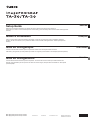 1
1
-
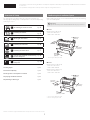 2
2
-
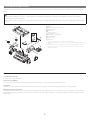 3
3
-
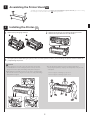 4
4
-
 5
5
-
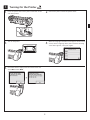 6
6
-
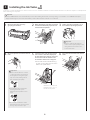 7
7
-
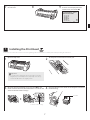 8
8
-
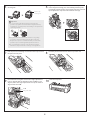 9
9
-
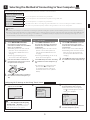 10
10
-
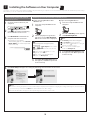 11
11
-
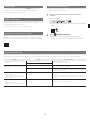 12
12
-
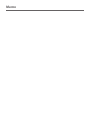 13
13
-
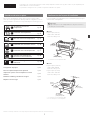 14
14
-
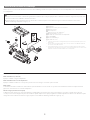 15
15
-
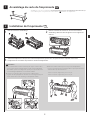 16
16
-
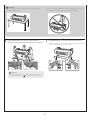 17
17
-
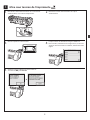 18
18
-
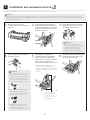 19
19
-
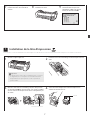 20
20
-
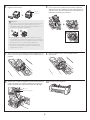 21
21
-
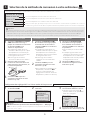 22
22
-
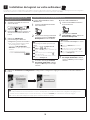 23
23
-
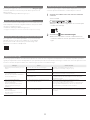 24
24
-
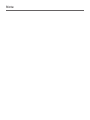 25
25
-
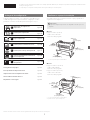 26
26
-
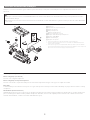 27
27
-
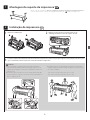 28
28
-
 29
29
-
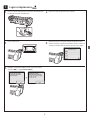 30
30
-
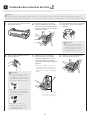 31
31
-
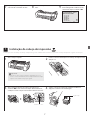 32
32
-
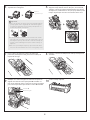 33
33
-
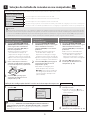 34
34
-
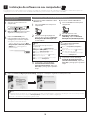 35
35
-
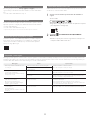 36
36
-
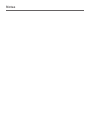 37
37
-
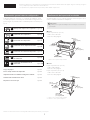 38
38
-
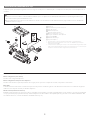 39
39
-
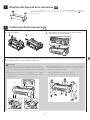 40
40
-
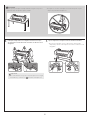 41
41
-
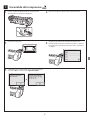 42
42
-
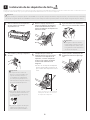 43
43
-
 44
44
-
 45
45
-
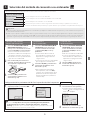 46
46
-
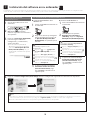 47
47
-
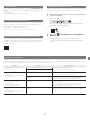 48
48
-
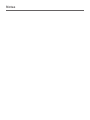 49
49
Canon imagePROGRAF TA-30 Guia de instalação
- Tipo
- Guia de instalação
- Este manual também é adequado para
em outras línguas
Artigos relacionados
-
Canon imagePROGRAF PRO-4100S Guia de instalação
-
Canon imagePROGRAF TM-305 Guia de instalação
-
Canon imagePROGRAF TX-3000 MFP T36 Guia de instalação
-
Canon PIXMA G2411 Manual do usuário
-
Canon PIXMA G1510 Manual do usuário
-
Canon imagePROGRAF TX-3100 MFP Z36 Guia rápido
-
Canon PIXMA G1500 Manual do proprietário
-
Canon imagePROGRAF TX-3100 MFP Z36 Guia rápido
-
Canon iP100 - PIXMA Color Inkjet Printer Guia rápido
-
Canon Pixma GM-4050 Manual do proprietário